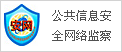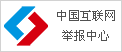犀牛制作水龙头教程
2.关闭Snap,选中刚刚绘制的曲线,选Edit——Point Editing——Control Points On,调整曲线头尾,效果如(图二)所视。要注意的是:图中用红色圈起的那一小段要垂直,不然等一下旋转后会很难看。
3.打开Near锁定模式,(单击状态栏上的Osnap,选中其中的Near选项。Snap锁定模式可打开可不打开,只要自己定位方便就行,(图三)中是打开的。)选择Curve——Point Object——Multiple Points,在大约是曲线三分之一的地方建立一个点。(由于刚刚用了Near锁定模式,所以点是建立在曲线上的,这非常重要,尤其是对于我们后面的工作,熟练掌握各种锁定方法对于建模时的定位是非常重要的。)试试不打开Near会如何?下面的步骤还能做吗?
4.选择Edit——Split,先选中曲线,按下右键,再选中刚刚建立的点,按下右键。这样曲线就被分为前后两条曲线了。删除上一步建立的点。解除一切锁定,打开两条曲线的CV点(第2步是教的方法。)先向下移动前面那条曲线末端的CV点,为方便调整,可以使用Edit——Point Editing——Insert Knot和Remove Knot来增、删CV点。调整后效果如(图四)所示。
6.打开End锁定模式,选择Surface——Revolve,选中前面那条曲线,按下右键,在曲线前面的末端定下开始点,在曲线后面的末端正下方定下结束点,(如(图六)所示,两个点一定要在同一水平面上,在建立结束点是按下Shift键,或者打开Snap锁定模式,就可以水平移动了。)按下右键,在弹出的对话框中用默认设置,按下OK。用相同的方法也对后面的曲线进行旋转曲面操作。最终效果如(图七)所示。
8.关闭所有锁定模式,选择Surface——Extrude——Straight,在Front视图中,选中六变形,按下右键,在命令行中输入C后回车,(C代表Cap,这样生成的面就有了封盖。)留意Right视图,生成一个如(图九)所示的面,并在Right视图中把六变形和刚生成的面水平移动到如(图九)所示的位置。
9.选择Edit——Split,先选中在第6步生成的后半个面,按下右键,再选中六变形曲线,(注意是曲线,不是六变形面。)按下右键,这样这个面就被分为两个面了。删除多余的面,效果如(图十)所示。
10.打开Near锁定模式,选择Solid——Ellipse——From Center,在Right视图中如(图十一)所示位置定下椭圆中点,是椭圆中点在旋钮的轮廓线上。接着如(图十一)为参考定下椭圆的长轴和短轴。
11.打开Snap和End锁定模式,选择Transform——Rotate,选中刚生成的椭圆,按下右键,在Front视图中,以旋钮的轮廓线的前端点为中心点,在命令行上输入C后回车,(C代表Copy),接着输入120后回车,再输入-120后回车,按下右键。这样就生成了3个互成120度的椭圆。如(图十二)所示。12.选择Solid——Difference,选中旋钮的前半个面,按下右键,再选中一个椭圆,按下右键。这样就减去了一个椭圆了。同理减去另外两个椭圆。效果如(图十三)所示。
13.选择Surface——Fillet,在命令行中输入R后回车,输入0.5后回车,(设置导角的半径。)接着选中其中一个小椭圆面,接着选中旋钮的前半个面,生成导角。用同样的方法处理其他的两个下椭圆面,使其生成导角,最终效果如(图十四)所示。
|
|
|
14.关闭Snap锁定模式,只留下End锁定模式。选中Curve——Cirle——Center Radius,仿效上面六变形的定位,在Front视图中建立一个如(图十五)所示的圆。(黄色标记的。)
16.选择Surface——Blend,先选择小圆面的边界,(整个圆行的边界,边界可能是断开的。)按下右键,再选择旋钮前半个面上的边界,按下右键,生成一个匹配的过渡面。效果如(图十七)所示。到现在,旋钮已经做完了。是不是很简单?选择Edit——Select——Curves,选中所有的曲线,把建立旋钮过程中的所有曲线删除。
二、身体和龙头的制作
18.选中上面制作的旋钮,(整个旋钮),选择Edit——Visibility——Hide或者按下键盘的Ctrl+H,把旋钮隐藏起来,只留下刚刚建立的曲线。打开Snap锁定,选择Surface——Revolve,选中曲线,如(图十九)所示定下开始点和结束点,生成一个如(图十九)所示的旋转面。这样就完成了身体的制作。真的是太简单了!留下轮廓线,以后有用。
19.隐藏前面建立的所有东西,包括面和线。在Right视图中建立一条如(图二十)所示的曲线。
21.选择椭圆,选择Transform——Copy,以曲线的上端点为开始点,下端点为结束点。接着选择新建立的椭圆,选择Transform——Scale——Scale 3D,以曲线下端点为中心点,第二个点任意,把椭圆放大为如(图二十二)所示。可能有人会问为什么不重建一个大点的椭圆呢,又复制又放大的多麻烦啊。问得好!我这样做是为了两个椭圆的长短轴能成比例,这样后面的放样形成的面会流畅点,不信你可以不用我的方法,重建一个大点的椭圆试试,最好是不太相似的,这样步流畅看得明显一点。而且我用了这么多方法有教多点给一些初学者了,不是吗? 22.选择Surface——Sweep 1 Rail,先选择曲线,(作为路径)再选择两个椭圆,按下右键,在弹出的对话框中用默认设置,按下OK。生成如(图二十三)所示的面。龙头做好了!把建立龙头所用的曲线和椭圆全部删除。
24.选中整个旋钮,打开Mid锁定模式,选择Transform——Mirror,在Front视图中,以身体的轮廓线的中点为镜像中点,(这就是我把这条线留到现在的原因。)复制多一个旋钮了。整个水龙头建模完成,效果如(图二十五)所示。
|